Hai, Hiks! pernahkah kamu suka penasaran gimana sih caranya menunjukkan lokasi domain server email kamu? Tenang, Sob karena kita bakal belajar bareng ngerjain caranya.
Nah, kamu bisa melakukannya dengan aplikasi MX Record, Sob! Wah, apa itu MX Record? Ini dia penjelasannya:
Apa itu MX Record?
MX record adalah salah satu jenis DNS record yang menunjukkan lokasi email server domain kamu. Jika kita merupakan pengguna email google apps maka perlu kita ketahui bahwa email google apps kita bisa terhubung dengan domain kamu yang sudah memiliki hosting .
Tutorial Setting MX Google Apps
Nah, untuk cara settingnya, ayo kita ikuti tutorialnya berikut ini! Oke sob sekarang kita ikutin langsung tutorialnya, di sini:
1. Login ke cPanel hosting kamu lalu menuju menu Email Routing
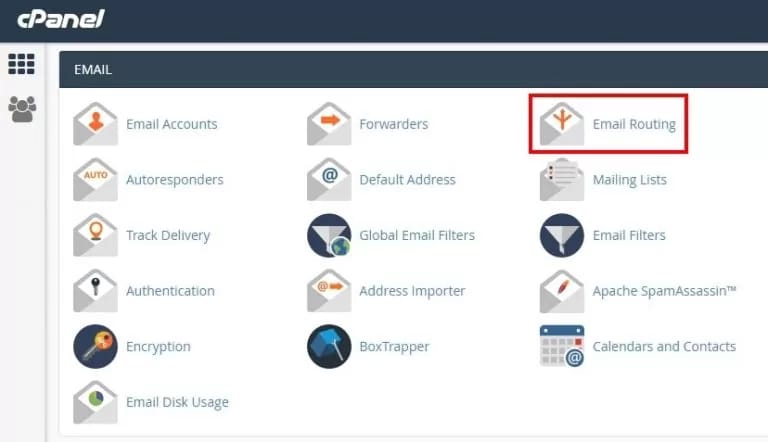
2. Setelah masuk ubalah opsi dari Configure Email Routing,
Awalnya Local Mail Exchanger menjadi Remote Mail Exchanger dan klik tombol Change seperti berikut
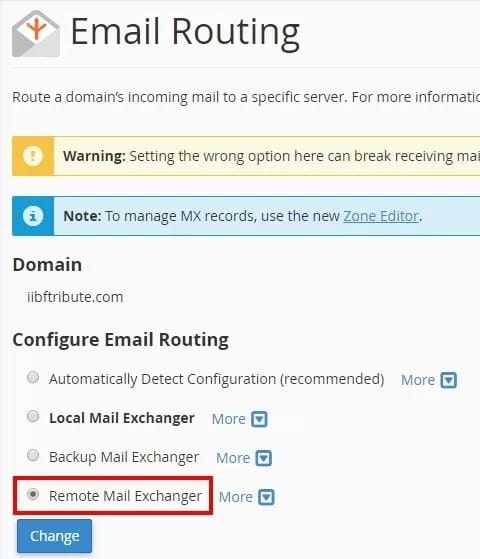
3. Setelah itu masuk ke dalam menu Zone editor
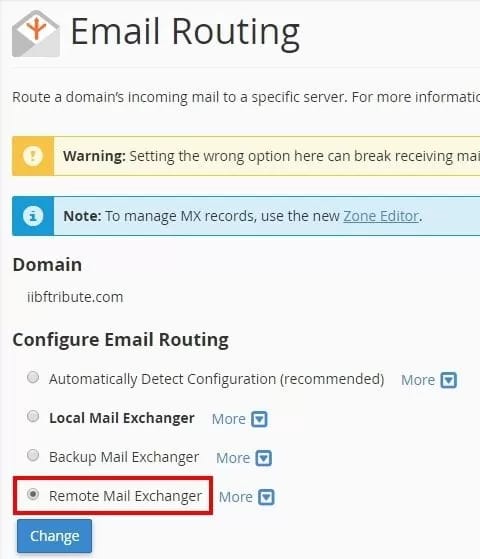
4. Setelah itu klik Manage untuk melakukan setting selanjutnya.
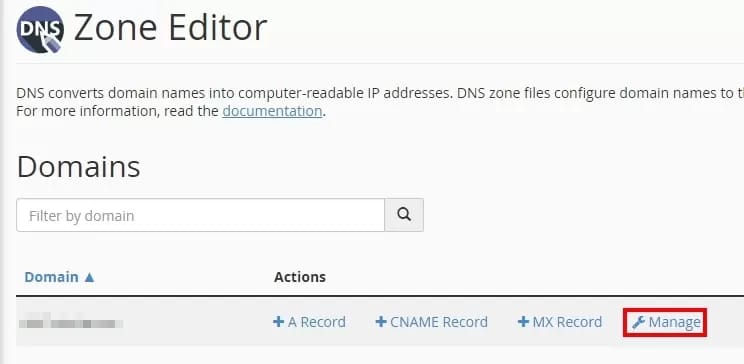
5. Sebelum kita menambahkan MX Record Google Apps, terlebih dahulu kita harus menghapus MX record yang lama
Dengan mencari record dengan Type MX dan menghapusnya dengan tombol delete pada bagian kanan seperti pada gambar.

6. Jika sudah dihapus, maka sekarang tinggal menambahkan MX Record milik Google Appsyaitu pada bagian “ Add New Record ” secara global MX record google apps seperti ini :

Prioritas Server Surat ASPMX.L.GOOGLE.COM5 ALT1.ASPMX.L.GOOGLE.COM5 ALT2.ASPMX.L.GOOGLE.COM10 ALT3.ASPMX.L.GOOGLE.COM10 ALT4.ASPMX.L.GOOGLE.COM
7. Setelah itu kamu harus mengganti type dengan MX lalu mengisi Priority dan Destiny seperti tabel pada penjelasan sebelumnya

8. Ulangi langkah nomor 4 diatas sampai menghasilkan record seperti berikut :
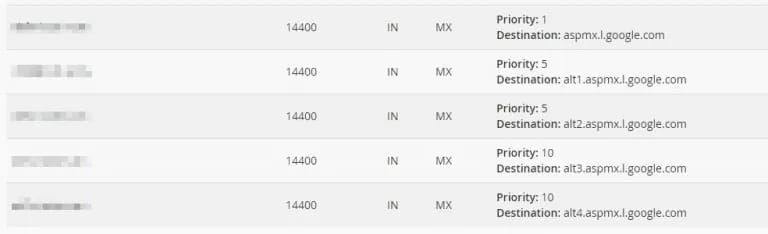
9. Selesai! Sekarang kamu tinggal menunggu penyelesaian DNS nya sekitar 3-4 jam kedepan
Lalu kamu coba kirim dan terima email dari google apps kamu.
Oke, Sob sekarang kamu hanya perlu menunggu 3-4 jam untuk menyelesaikan DNSnya ya. Simak terus Tips Hosting di halaman tutorial i3cloudX ya, jika ada bagian dari tutorial yang tidak ditemukan, kamu bisa menghubungi teman-teman di i3cloudX supaya bisa dibantu lebih lanjut melalui Live Chat atau fitur Open Tiket ya!